Windows10のPCで、アプリケーションをショートカットキーを使用して起動することができます。良く使用するアプリケーションは、ショートカットキーを使用して起動すると便利になります。今回は、Windows10のアプリをショートカットキーで起動する設定方法を紹介いたします。
ショートカットキーでの起動について
良く使用するアプリケーションは、ショートカットキーを使用して起動すると早く起動することができます。ショートカットキーによる起動は、次の方法があります。
- アイコンのショートカットを使用する
-
タスクバーのショートカットを使用する
ショートカットキーで起動を行うには、設定を行う必要があります。
アイコンの場合は、アイコンにショートカットキーを設定します。Ctrl+Alt+指定したキーで、アプリケーションを起動することができます。
タスクバーの場合は、タスクバーに表示する設定を行います。Windowsキー+番号キーで、アプリケーションを起動することができます。
アイコンのショートカットを使用する
アイコンに登録したショートカットキーを押すとアプリケーションを起動することができます。
アイコンのショートカットキーの登録方法
ショートカットキーを登録したいアイコンを右クリックします。

表示されたメニューから「プロパティ」をクリックします。
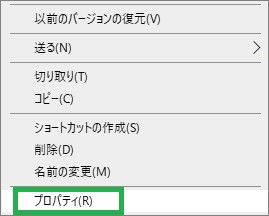
表示されてウィンドウで[ショートカットキー」の「なし」をクリックして、続けて登録するキーを押します。
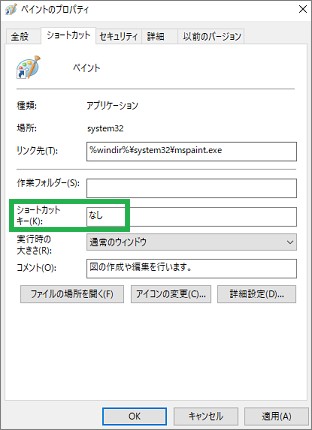
使用できるショートカットキーはCtrl+Alt+任意のキーになります。任意のキーを押すと、Ctrl+Altは自動で入力されます。
ショートカットキーに登録するキーが表示されるので、「OK」をクリックします。これでシートカットキーでアプリケーションが起動できるようになります。
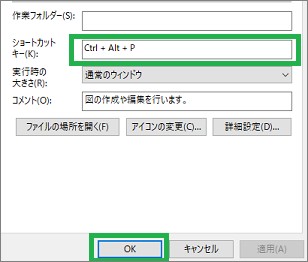
ショートカットを作成する方法
ショートカットキーを登録するために、ショートカットのアイコンが必要になります。色々なもののショートカットのアイコンを作成することができます。よく見るホームページや、Windowsの設定などもショートカットのアイコンを作成することができます。
ショートカットを作成する方法は、こちらで紹介しています。
タスクバーのショートカットを使用する方法
タスクバーに登録したアプリケーションは、Windowsキー+番号キーで起動することができます。左からの番号で、1~9までを指定することができます。

タスクバーに登録する方法
スタートメニューから登録したいアプリケーションを右クリックします。

「その他」をクリックして、「タスクバーにピン留めする」をクリックします。

その他について
アプリを自動で起動する
Windowsを起動した時にアプリケーションを自動起動することができます。スタートアップにショートカットを登録して、自動起動するように設定します。
PCを起動した後に、いつも同じアプリケーションを起動している場合は、スタートアップを使用すると効率が良いです。こちらでスタートアップについて、詳しい説明をしています。
Windowsをシャットダウンする
Windowsのシャットダウンも、キーボードを使用して速くシャットダウンをすることができます。シャットダウンを行う方法ですが、何種類かの方法があります。こちらで、Windowsのシャットダウンを素早く行う方法について紹介しています。
まとめ
今回は、Windows10のアプリをショートカットキーで起動する方法を紹介しました。良く使用するアプリケーションのアイコンにショートカットキーを設定すると便利です。キーボードで直ぐに起動することができるので良いと思います。
読んでいただき、ありがとうございます。
参考になりましたら、幸いです。




